Windowsをロックする方法はいくつあります。キーボードのショートカットキーを押してコンピューターをロックしたり、キーを押してロックをクリック/タップする方法があります。
またはタスクバーのスタートをクリックしてロックを選択したりするなどユーザーが手動で操作しロックします。その他に、一定期間ユーザーのPC操作がない場合、アイドル状態でPCが自動的にロックされます。
| 目 次 | |
|---|---|
動的ロック(Dynamic lock)
Windows 11にはBluetooth(ブルートゥース)接続のデバイスを使用して、デバイスがPCから離れてBluetooth範囲外になると、Windows 11を自動的にロックする動的ロックと呼ばれる機能が付属しています。これはシステムへの不正アクセスを防ぐにも役立ちます。
例えば、スマートフォンを使用する場合、Bluetoothで相互にデバイスを検出し、Windows PCとペアリングします。その後、PCとペアリングされたスマートフォンがBluetoothの範囲から外れた直後にPCを自動でロックできます。
これにより、PCから離れていてPCのロックを忘れた場合でも、他のユーザーがデバイスにアクセスすることを遮断しセキュリティを強化します。
動的ロックをオンにする
▼ キーボードショートカット を使って設定アプリを開きます。設定アプリにて左側の1アカウントを開き、右側の2サインインオプションをクリックします。
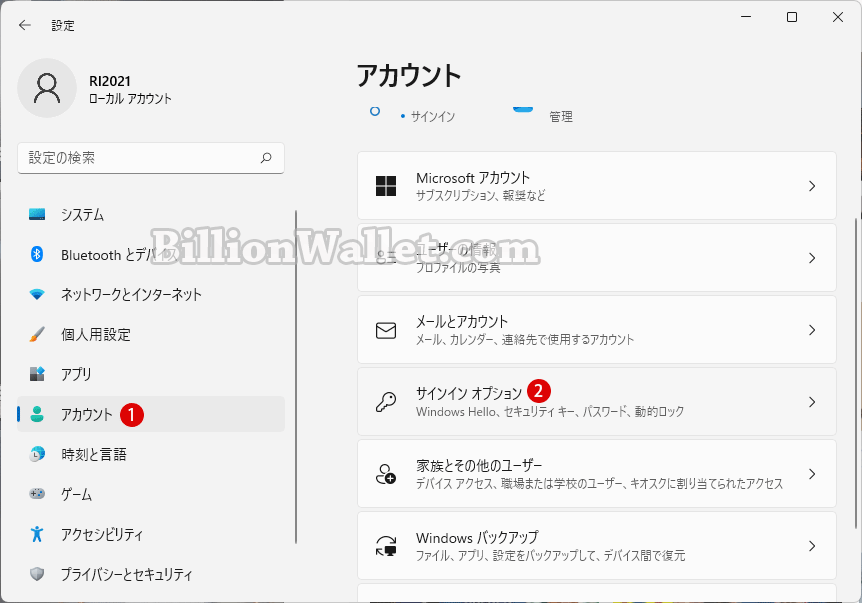
▼ 1動的ロックの右側のアイコンをクリックし展開します。2 その場にいないときにWindowsでデバイスを自動的にロックすることを許可するがチェックされていることを確認します。
しかし現在ペアリングされたスマートフォンが見つかりません。PCとスマートフォンのペアリングがオフになっている可能性があります。3をクリックしてデバイスのペアリング設定を行います。
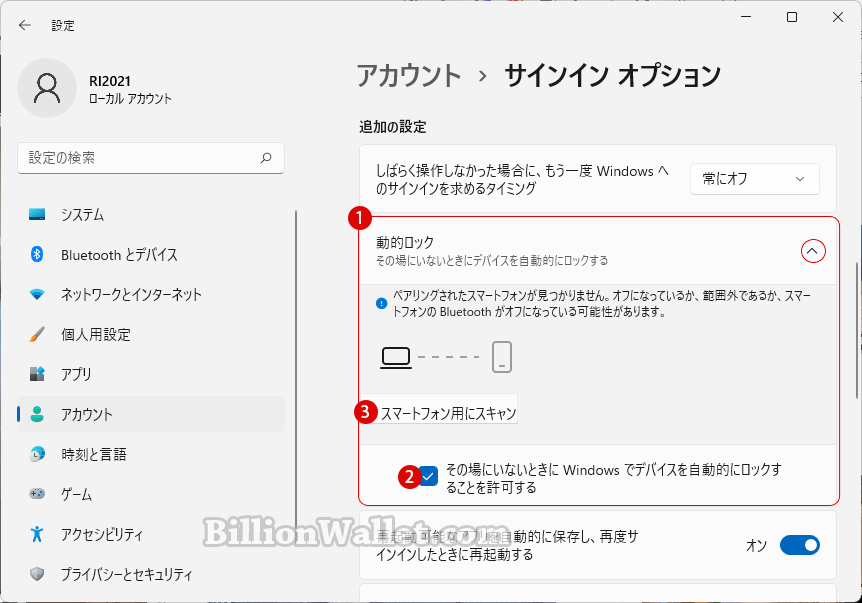
スキャンボタンが表示されてなくても大丈夫です。以下のBluetoothでデバイスのペアリングを設定できます。
Bluetooth経由で携帯電話をWindows11にペアリングする
動的ロック(Dynamic lock)を設定する前に、まずBluetooth経由でデバイスをWindowsとペアリングする必要があります。モバイルデバイスをWindows 11にペアリングするのは簡単です。Bluetoothとデバイスで設定します。
PCにスマートフォンデバイスを追加する
▼ Windowsの設定で左側の1Bluetoothとデバイスを選択し、右側の2 デバイスの追加をクリックします。ここでBluetoothは3 オンにします。
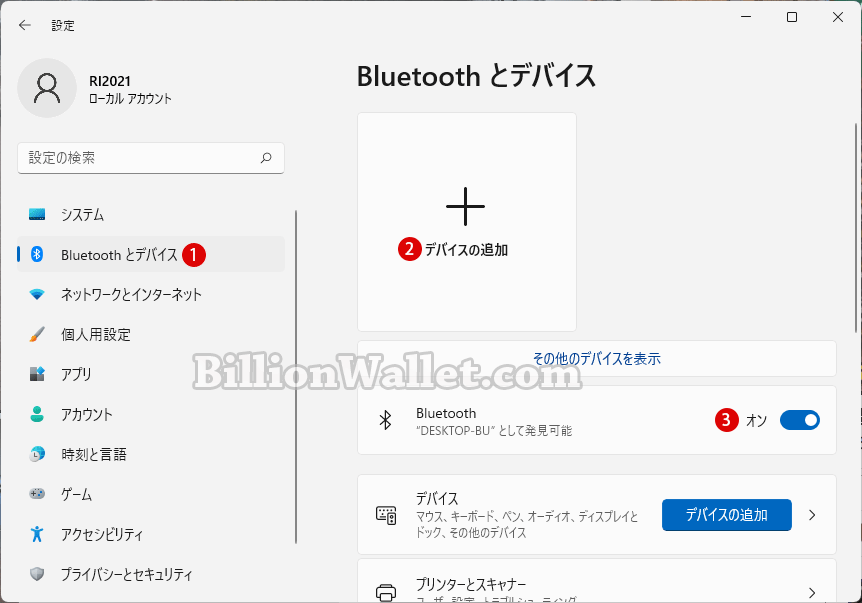
▼ 次に、追加またはペアリングするデバイスの種類として1Bluetoothを選択します。
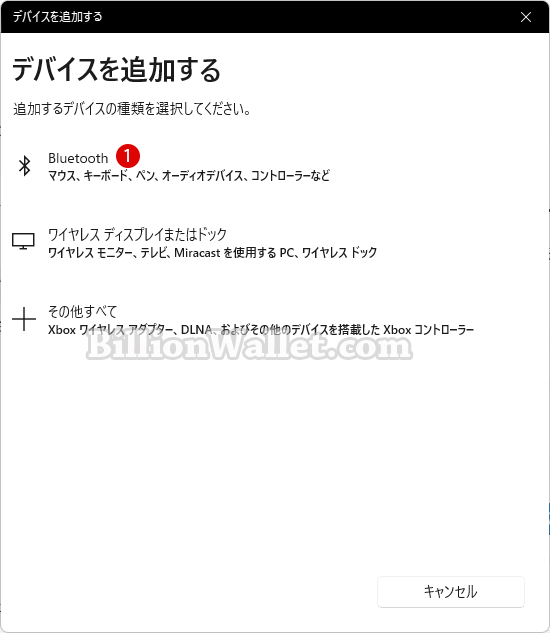
▼ しばらくPC周辺のデバイス検索が行われ、以下のようにスマートフォンが検出されました。ここからはPCとスマートフォンの両方で同時進行でペアリング設定を行う必要があります。両方を同時にBluetoothでペアリングします。
PC側では検出されている1モバイルデバイスをクリックしてBluetooth接続を行います。同時にスマートフォン側でもPCとの接続を行います。モバイルデバイスと接続し、両側に同様のPINが表示されたら、2をクリックします。
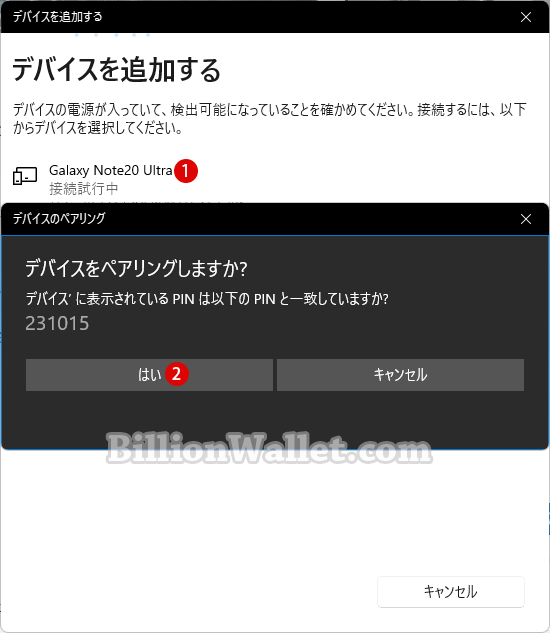
スマートフォンとPCをペアリングする
▼ 携帯電話の1 Bluetoothをタップしてオンにしますと、PCなど接続可能な周辺の2デバイスが表示されます。これをタップします。
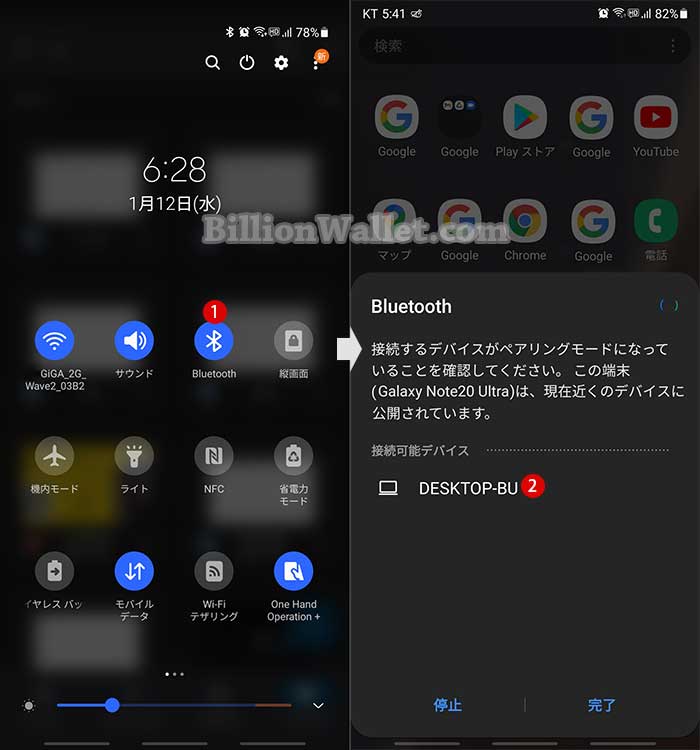
▼ 上記PCのPINと同様の1パスキーが表示されます。コードが一致したら2ペアリングをタップします。これで3PCデバイスとのペアリングが開始されます。
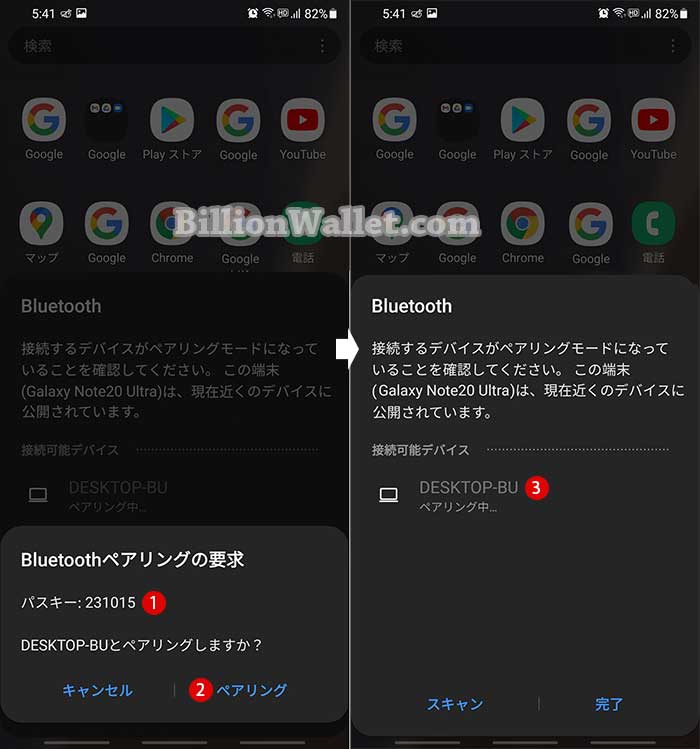
▼ これで1モバイルデバイスとWindows 11がペアリングされました。
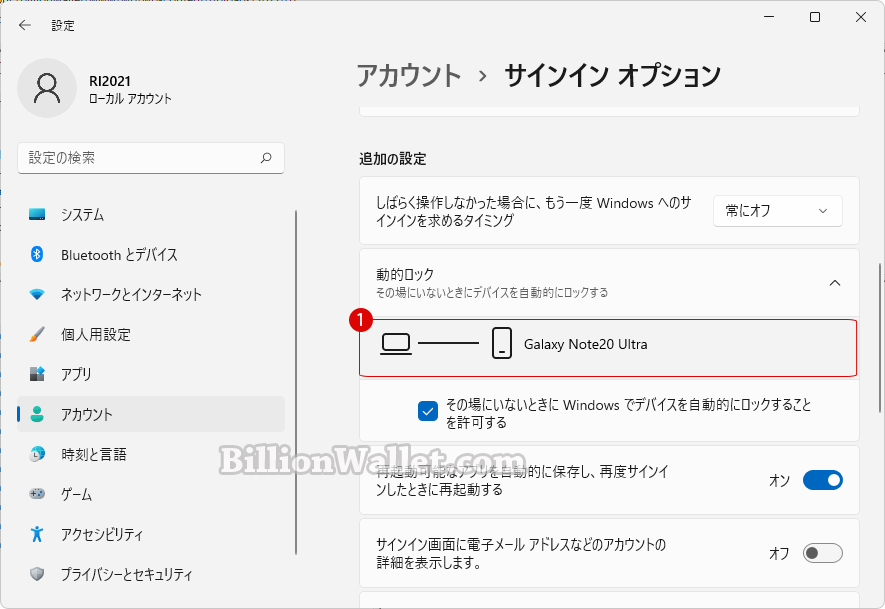
PCを自動ロックする
▼ スマートフォンを持ったままPCから離れてBluetoothの範囲外になると、約1分後にPCが自動的にロックされます。Bluetoothの範囲はデバイスによって異なります。以下のようにPCとモバイルデバイスのBluetooth接続が切れています。再度ペアリングするには1をクリックします。
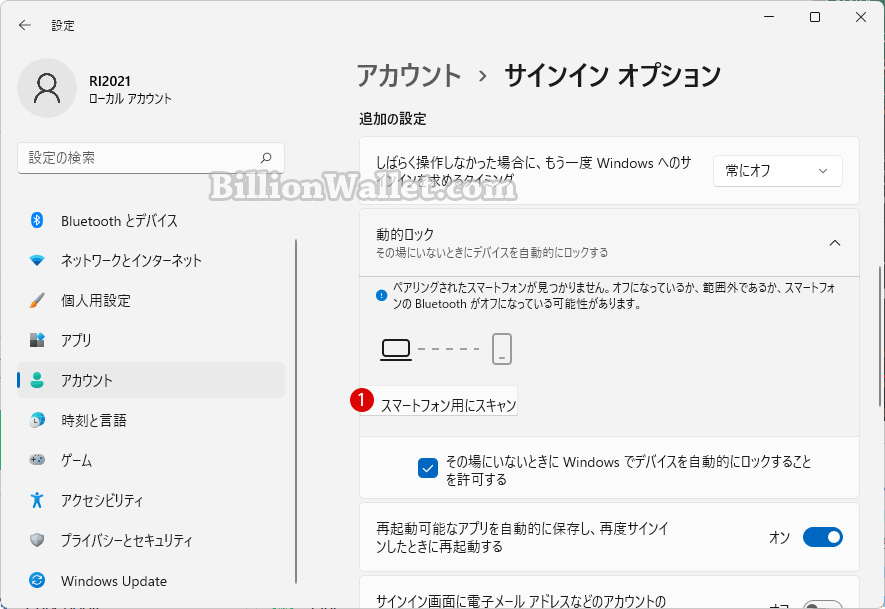
▼ 以下のように、Bluetoothの範囲外になると、PCは自動的にロックされます。
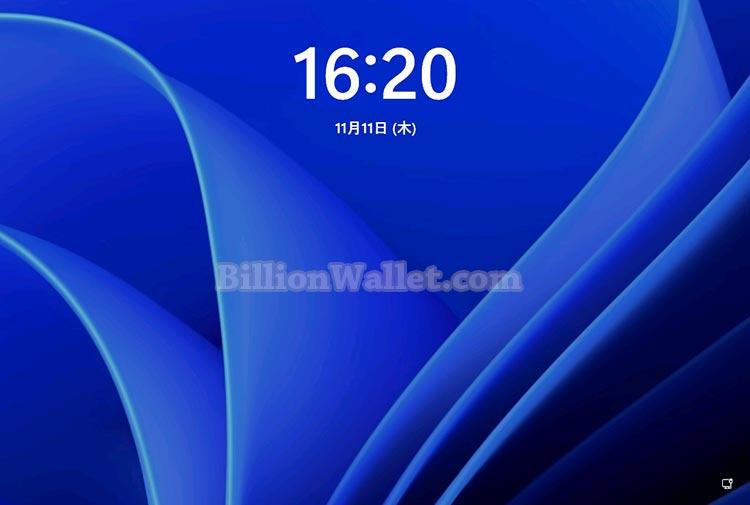
再度ペアリングする
▼ 自動ロックを解除し、再度PCとスマートフォンをペアリングするときに、すぐペアリングが出来ずオフのままになっている場合があります。その時は2 その場にいないときにWindowsでデバイスを自動的にロックすることを許可するのオン/オフのチェックを数回繰り返し切り替えると直ります。
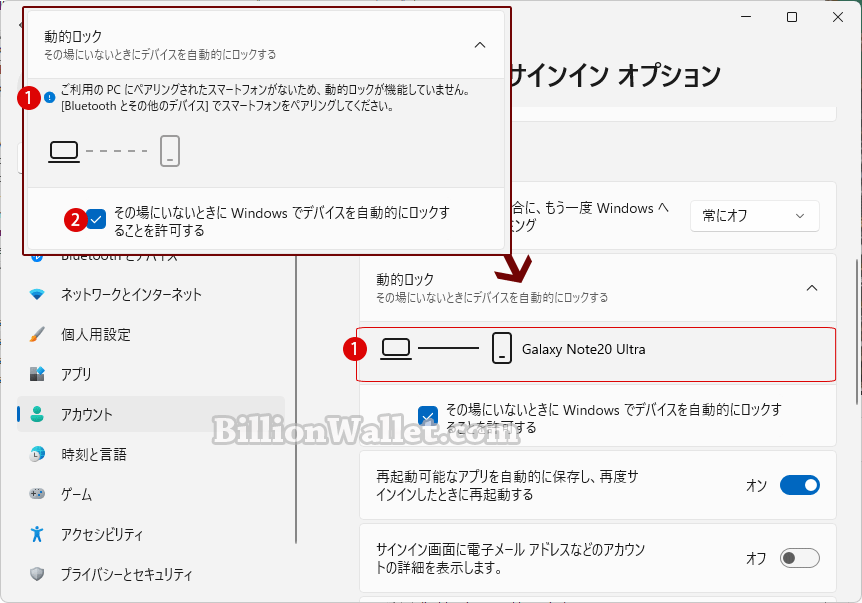
ペアリングしたデバイスを削除する
▼ Bluetoothでペアリング中のモバイルデバイスを削除する場合は、以下の をクリックし1をクリックします。2をクリックするとBluetooth接続のモバイルデバイスは削除されます。
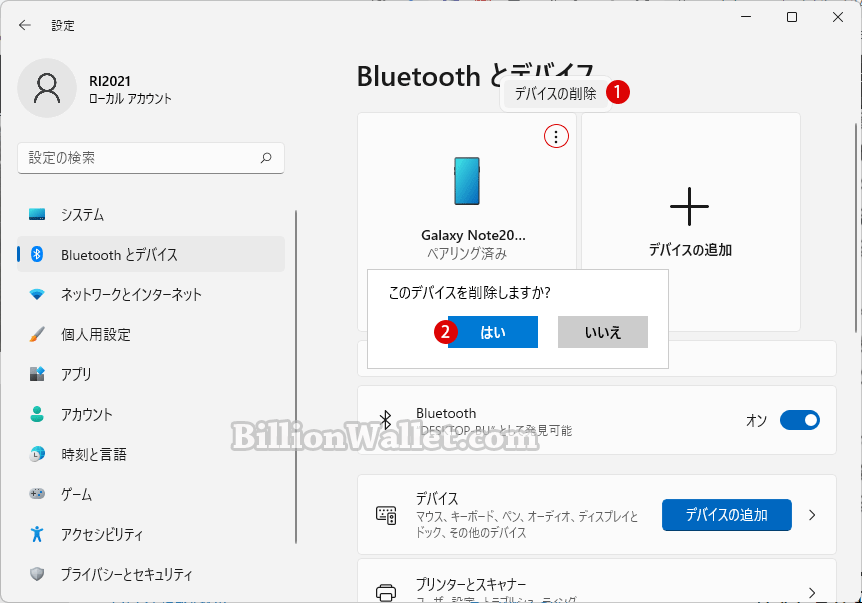
関連 POSTs
- Windows 11ファイルにタグを追加して簡単に検索する
 タグ(Tag)は、ファイルの関連事項を説明するファイルに添付されたキーワードです。Windows 11でファイルにタグを追加すると… 続きを読む »
タグ(Tag)は、ファイルの関連事項を説明するファイルに添付されたキーワードです。Windows 11でファイルにタグを追加すると… 続きを読む » - GPUのサーマルグリスの塗り替えとサーマルパッドを交換する
 画像や動画編集はもちろん、スムーズにゲームをプレイするには高性能のグラフィックカード(ビデオカード)が必要となります。CPUと同様… 続きを読む »
画像や動画編集はもちろん、スムーズにゲームをプレイするには高性能のグラフィックカード(ビデオカード)が必要となります。CPUと同様… 続きを読む » - Windows 11 タスクバーを完全透明に設定する
 Windows 11は、いくつかの点で以前のバージョンのWindowsとは異なります。Windows 10と同様に、Windows… 続きを読む »
Windows 11は、いくつかの点で以前のバージョンのWindowsとは異なります。Windows 10と同様に、Windows… 続きを読む » - Windows 11 22H2をローカルアカウントでクリーンインストールする
 Microsoft社はWindowsのインストール時に、Microsoftアカウントでログインするようにお勧めしていましたが、それ… 続きを読む »
Microsoft社はWindowsのインストール時に、Microsoftアカウントでログインするようにお勧めしていましたが、それ… 続きを読む » - 外付けSSDドライブにWindows 11をインストールする
 外付けハードドライブにWindowsをインストールすることは、内蔵ハードドライブにインストールするのとは少し異なります。一般的な手… 続きを読む »
外付けハードドライブにWindowsをインストールすることは、内蔵ハードドライブにインストールするのとは少し異なります。一般的な手… 続きを読む »
